Wallpop Sie haben viele Möglichkeiten zu kaufen und zu verkaufen. Kommunizieren Sie mit Personen, die an Ihrem Produkt interessiert sind, oder kommunizieren Sie mit jemandem, der etwas verkauft.
Vielleicht ist das jedoch nicht das, wonach Sie suchen, oder Sie haben einfach nichts zu verkaufen. Also solltest du es wissen So löschen Sie ein Wallapop-Konto. In diesem Artikel erfahren Sie, wie Sie vorgehen müssen, um Ihr Konto zu kündigen.
Sie könnten auch interessiert sein an: So löschen Sie ein Meetic-Konto für immer
So löschen Sie ein Wallapop-Konto
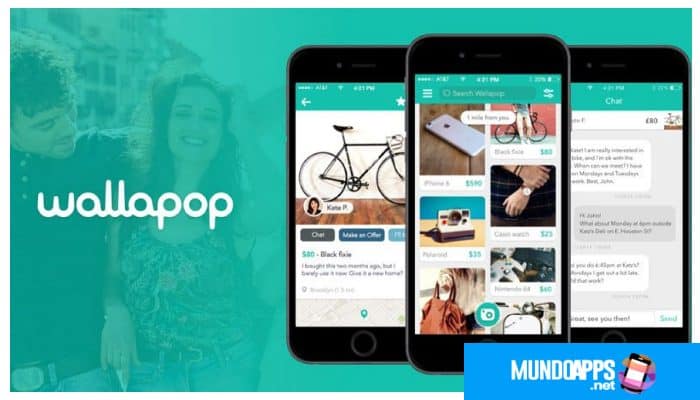
Wir zeigen Ihnen die Schritte, denen Sie folgen müssen Löschen Sie ein Wallapop-Konto von einem PC und von einem mobilen Gerät.
So löschen Sie ein Wallapop-Konto von Ihrem PC
- „Öffnen Sie Ihren Browser“ Y. „Zugriff auf die offizielle Website von Wallapop„“.
- Jetzt müssen Sie zum oberen Bildschirmrand gehen und „Klicken Sie auf“ Registrieren oder Anmelden „.. Ein Popup-Fenster wird angezeigt und Sie müssen sich mit dem Fenster anmelden, das Sie entfernen möchten.
- Sobald die Verbindung hergestellt ist, müssen Sie zum Anfang zurückkehren und „Klicken Sie auf Mein Bereich“.
- Dann gehen Sie zu einer neuen Seite und hier ist, was zählt, in der linken Spalte. „Drücken Sie dort, wo Profil steht”.
- Hier sehen Sie alle Details Ihres Kontos. Sie müssen nach unten gehen, bis Sie die Option finden, die sagt: „Ich möchte mein Konto löschen”.
- Eine Meldung mit zwei Schaltflächen wird angezeigt. Hier werden Sie gefragt, ob Sie sicher sind, dass Sie weitermachen möchten. „Klicken Sie auf, wenn Sie Ihr Konto löschen möchten.“.
- Hier müssen Sie einen der Gründe auswählen, die in der Liste angezeigt werden. Falls sie nicht angezeigt werden und Sie angeben möchten, warum Sie Ihr Konto löschen möchten, „klicken Das Motiv ist … „.
- Dann müssen Sie nur noch auf „Senden”.
- Mit diesen einfachen Schritten wurde Ihr Wallapop-Konto bereits gelöscht.
So löschen Sie ein Wallapop-Konto von Android
Obwohl das Löschen des Kontos auf dem mobilen Gerät nicht möglich ist. Das bedeutet nicht, dass dies nicht von einem Terminal aus möglich ist. Wir zeigen Ihnen, wie Sie ein Wallapop-Konto von Ihrem Mobilgerät löschen sollten.
- Zuerst brauchst du Chrome. „Betreten Sie die offizielle Website von Wallapop„.
- Danach müssen Sie zum oberen Rand des Browsers gehen und „Drücken Sie die drei Punkte horizontal“.
- Ein Menü mit verschiedenen Optionen wird angezeigt. Geben Sie die gegen Ende ein „PC-Version „.
- Die Website wird neu geladen, aber anstatt die mobile Version zu betrachten, wird die Computerversion mit mehr Optionen angezeigt.
- Was Sie jetzt tun müssen, ist das, was wir im vorherigen Abschnitt besprochen haben. Befolgen Sie die Schritte, als wären Sie an einem Computer, und das Konto wird in wenigen Minuten gelöscht.
So löschen Sie eine Anzeige auf Wallapop
Sie können eine Anzeige mit einem Produkt schalten und möchten es jetzt nicht mehr verkaufen. Vielleicht haben Sie es bereits auf andere Weise verkauft und es lohnt sich nicht, es auf Wallapop zu veröffentlichen, wenn Sie es nicht mehr haben. Das Ideal ist also Löschen Sie eine auf Wallapop veröffentlichte Anzeige. Wir zeigen Ihnen alles, was Sie tun müssen, um es zu bekommen.
- Sie müssen zuerst „Führen Sie die Anwendung auf Ihrem Mobilgerät aus“ und dann anmelden.
- Später „Gehe nach links oben auf dem Bildschirm“ Y. „Drücken Sie drei Zeilen“.
- Ein Dropdown-Menü wird angezeigt und Sie müssen „Drücken Sie Ihren Benutzernamen“ um auf Ihr Profil zugreifen zu können.
- Jetzt müssen Sie auf die Anzeige klicken, die Sie löschen möchten.
- Wenn Sie genau hinschauen, sehen Sie in der Produktbeschreibung ein Symbol mit drei Kreisen. Dies ist auf der rechten Seite oben.
- Unter diesen angezeigten Optionen sehen Sie eine mit der Aufschrift „Produkt entfernen„, Du solltest „Klick es an“.
- Hier können Sie markieren, dass das Produkt bereits verkauft wurde, oder einen anderen Grund angeben. Danach wird es aus Wallapop entfernt.






